Overstappen naar een nieuwe iPhone en in de war over hoe je je WhatsApp-gegevens kunt overzetten zonder iCloud? Onze gids maakt dit proces duidelijk met 5 eenvoudige, effectieve methoden. Duik in een soepele overgang om al je WhatsApp-chats en herinneringen intact te houden op je nieuwe iPhone.
Overzicht van Vergelijking van 5 Overdrachtsmethoden
Raadpleeg de onderstaande tabel voor een snelle vergelijking van 5 WhatsApp-overdrachtsmethoden. Kies de beste optie en lees verder voor gedetailleerde stap-voor-stap instructies.
| Data Loss | Bulk Transfer | Transferring Time | |
|---|---|---|---|
| iTunes | Ja | Ja, maar de bestaande gegevens zullen worden overschreven. | Het hangt af van de datagrootte van je toestel. Meestal duurt het meer dan 30 minuten. |
| Mobitrix WhatsApp-overdracht | Nee | Ja, en de iPhone WhatsApp-berichten worden niet gewist. | Minder dan 15 minuten. |
| Nee | Nee. Je moet de WhatsApp berichten één voor één overzetten. | Zeer lang als je te veel WhatsApp-berichten hebt om over te zetten. | |
| WhatsAppTrans | Nee | Ja, en de iPhone WhatsApp-berichten worden niet gewist. | Het is technisch en ingewikkeld om te bedienen. |
iTunes gebruiken om WhatsApp over te zetten naar een nieuwe iPhone zonder iCloud
Als je een recente iTunes-back-up hebt van alle gegevens op je oude iPhone, kun je mogelijk WhatsApp-gegevens overzetten naar de nieuwe iPhone met deze back-up. Dit is mogelijk omdat wanneer je een back-up van je apparaat maakt in iTunes, alle gegevens op het apparaat worden meegenomen, evenals de WhatsApp-gegevens.
Het is echter belangrijk op te merken dat als je het nieuwe apparaat al hebt ingesteld, alle gegevens op het apparaat tijdens dit proces van het apparaat worden verwijderd. Hier is hoe je een iTunes-back-up terugzet op het apparaat;
- Lanceer iTunes op uw computer en sluit vervolgens het oude apparaat op de computer aan met de lightning-kabel van het apparaat.
- Selecteer het tabblad "Algemeen" en klik vervolgens op "Maak nu reservekopie" om een volledige back-up te maken van alle gegevens op het apparaat. Het is zeer belangrijk om ervoor te zorgen dat "Maak op deze Mac een reservekopie van alle gegevens op je iPhone" is geselecteerd als de back-uplocatie in plaats van "iCloud".
- Zodra de back-up is voltooid, koppelt u de oude iPhone los van iTunes en sluit u het nieuwe apparaat aan. Zodra iTunes het apparaat heeft gedetecteerd, gaat u nogmaals naar het tabblad Overzicht en klikt u dit keer op "Zet reservekopie terug..." in de sectie "Reservekopieén".
- Selecteer de meest recente back-up die je hebt gemaakt en wacht terwijl iTunes de back-up terugzet op het apparaat.

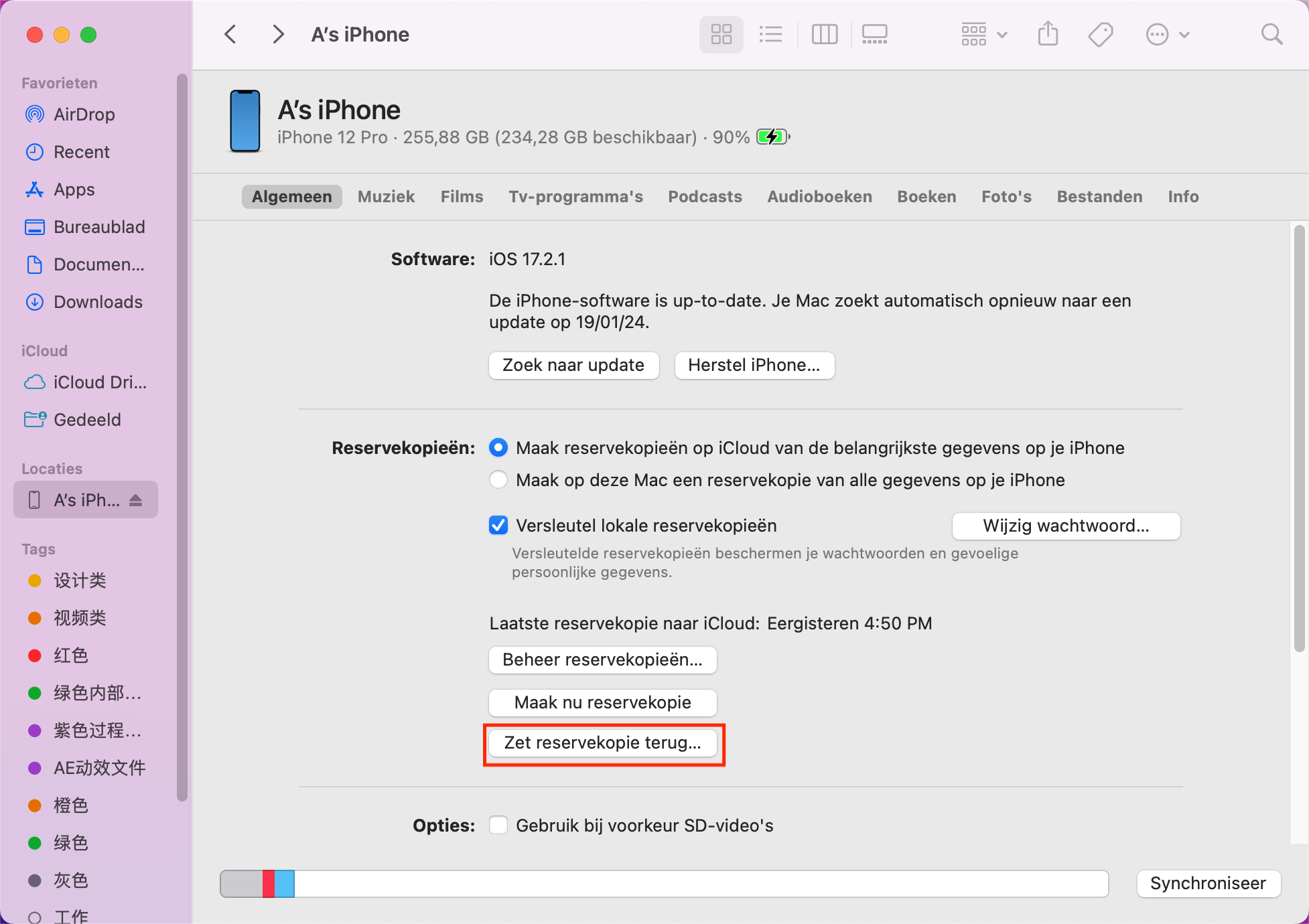
Als het proces is voltooid, kun je doorgaan met het instellen van WhatsApp op de nieuwe iPhone en worden alle WhatsApp-gegevens hersteld op de nieuwe iPhone.
De beste manier om WhatsApp over te zetten naar een nieuwe iPhone zonder iCloud
De meest effectieve manier om alle gegevens in je WhatsApp-account over te zetten van het oude naar het nieuwe apparaat is het gebruik van een tool voor gegevensoverdracht om de gegevens te verplaatsen. Maar de tool die je kiest werkt alleen als hij specifiek is ontworpen voor het overzetten van WhatsApp-gegevens. Gelukkig voor jou is er een tool die precies dat doet. Het is bekend als Mobitrix WhatsApp Overdracht.
Dit programma is ook zeer eenvoudig te gebruiken door deze eenvoudige stappen te volgen;
Step 1: Start het programma en verbind beide iPhones met de computer met behulp van USB-kabels.
Stap 2: Klik op "Overdragen" en de overdracht van alle WhatsApp-gegevens van de oude naar de nieuwe iPhone begint onmiddellijk.
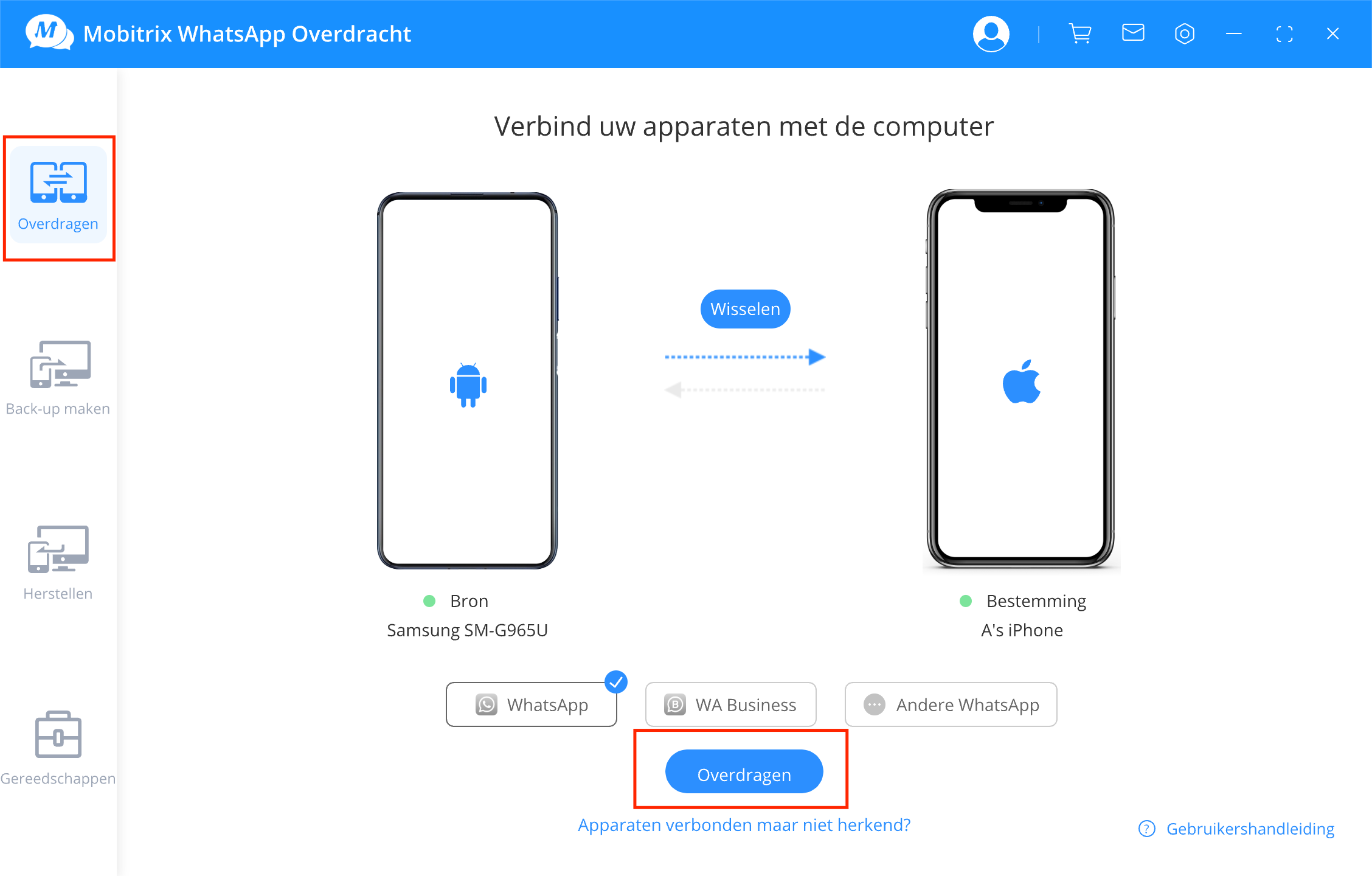
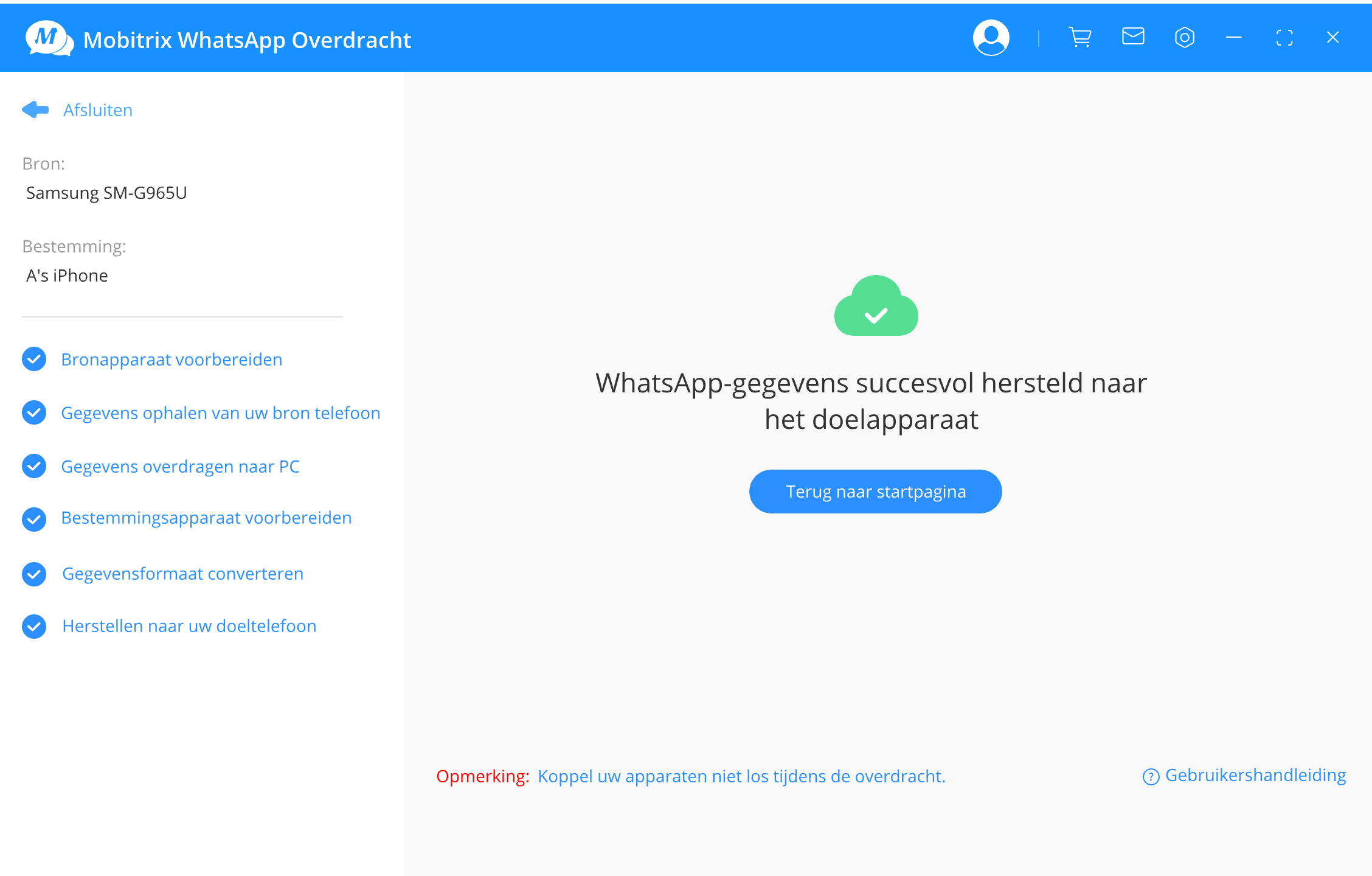
Hier volgt de videogids voor het overzetten van WhatsApp met Mobitrix
Mobitrix WhatsApp Transfer laat je weten wanneer het proces is voltooid. Alle WhatsApp-gegevens die op je oude apparaat stonden, zijn nu beschikbaar op het nieuwe apparaat.
De volgende zijn enkele van de meest opvallende functies van Mobitrix WhatsApp Transfer:
- Het is handig voor het overzetten van WhatsApp-gegevens van het ene apparaat naar het andere, zelfs als de apparaten op verschillende platforms werken, zoals van Android naar iPhone, iPhone naar Android, iPhone naar iPhone, Android naar Android.
- All WhatsApp chats and attachments can be transferred to new iPhone, such as photos, videos, emojis and other attachments.
- It will also be helpful to backup all WhatsApp data on your device to computer for free without storage limitation and restore the same backup to iPhone/Android.
- Het programma wordt gedownload en gebruikt door miljoenen gebruikers over de hele wereld.
- It’s 100% secure to use. Alle WhatsApp-gegevens worden alleen geëxporteerd en opgeslagen op je eigen computer.
WhatsApp overzetten naar nieuwe iPhone via e-mail
Je kunt WhatsApp misschien ook overzetten naar een nieuwe iPhone zonder iCloud via e-mail. Dit proces is relatief eenvoudig. Het enige wat je moet doen is de chats die je wilt overzetten als bijlage toevoegen aan e-mail en vervolgens de e-mail openen op de nieuwe iPhone om de bijgevoegde chats te downloaden. Hier is hoe je het moet doen:
- Lanceer "WhatsApp" op de oude iPhone en selecteer vervolgens de chat die je wilt overzetten. Het kan een individuele chat of een groepschat zijn.
- Tik bovenaan op de naam van de contactpersoon of groep en je zou informatie over de chat op het scherm moeten zien verschijnen.
- Schuif naar beneden en zoek "Exporteer chat" en tik erop.
- Er verschijnt een popup waarin u wordt gevraagd of u media wilt toevoegen of niet. Als u media in de geëxporteerde chat wilt opnemen, tikt u op "Voeg media bij". Als u geen media wilt toevoegen aan de geëxporteerde chat, tikt u op "Zonder media".
- Voer de e-mail-ID in waarnaar u de e-mail wilt verzenden en tik vervolgens op "Verzenden".
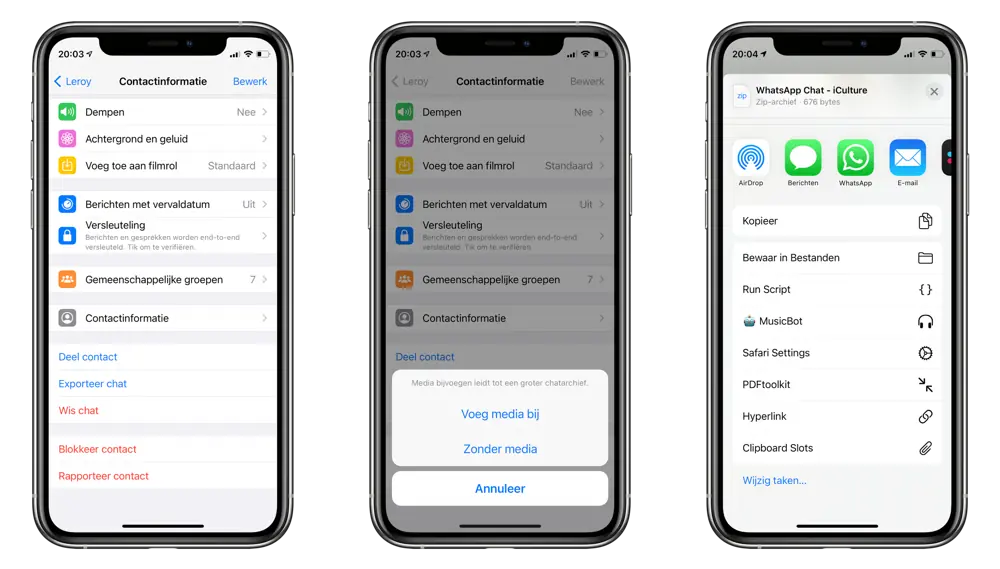
Nu hoef je alleen nog maar de e-mail te openen op de nieuwe iPhone en de bijgevoegde WhatsApp-chats te downloaden op het nieuwe apparaat. Je kunt deze chats echter niet bekijken op WhatsApp aangezien ze in .txt-formaat zijn.
WhatsAppTrans gebruiken om WhatsApp gratis over te zetten van Android naar iPhone
Mobitrix WhatsAppTrans is een open tool die kan worden geopend en gebruikt zonder ervoor te betalen. Je moet echter wel over computervaardigheden en -kennis beschikken om deze tool te kunnen gebruiken.
Als je geen voorkennis hebt van het gebruik van deze tool, loop je het risico al je waardevolle gegevens te verliezen als je de instructies niet goed opvolgt en is het niet 100% gegarandeerd dat je erin slaagt je gegevens over te zetten.
De tool WhatsAppTrans kan al je gegevens in één keer overzetten. Je kunt de berichten van WhatsApp echter niet op je iPhone bekijken, maar de chatgeschiedenis is wel toegankelijk vanuit de bestandsapplicatie van je iPhone.
Om de Mobitrix WhatsAppTrans tool te gebruiken volg je de gedetailleerde instructies hieronder:
Het eerste wat je nodig hebt is het exporteren van al je WhatsApp-gegevens van je Android.
Stap 1: Bezoek Github en tik op "Downloaden".
Afhankelijk van wat je het beste uitkomt, kun je de aangepaste versie van WhatsApp (.apk) of de zakelijke versie downloaden.
Daarna download je het hulpprogramma "ExportAndroidWhatsApp.exe" dat je gebruikt om je Android-gegevens te exporteren.

Let op: je moet naar het bestandsbeheer van je Android navigeren en ervoor zorgen dat er een WhatsApp-map bestaat. Anders wordt je geadviseerd deze methode NIET te gebruiken om je gegevens over te zetten naar iOS-apparaten.
Stap 2: Back-up je gegevens met behulp van een lokale back-up op je Android. Je moet ervoor zorgen dat je back-up succesvol is zodat er geen gegevens verloren gaan tijdens het proces. Ga je gang en verwijder je versie van WhatsApp op je Android en installeer vervolgens een aangepaste versie. Start de geïnstalleerde WhatsApp en log in op je account en sta de opslagtoestemming toe tijdens je eerste inlog. Klik op het scherm dat verschijnt op Gegevens herstellen.
Stap 3: Op je Android start je de toepassing voor bestandsbeheer, navigeer je naar de map WhatsApp en open je die. In dezelfde map maak je een bestand aan en geef je het de naam "data. flg". Nadat je klaar bent, start je je aangepaste WhatsApp en geef je het een paar minuten, dit hangt af van de grootte van je back-up. Open dan opnieuw de WhatsApp-map in het bestandsbeheer en controleer of je een bestand hebt met de naam "ok. flg" en een map met de naam "chatpath". Als je deze hebt, betekent dit dat je WhatsApp-gegevens zijn geëxporteerd.
Stap 4: Gebruik een kabel en sluit je Android aan op een computer. Navigeer vervolgens opnieuw naar de WhatsApp-map, kopieer deze en plak hem op je computer.
Stap 5: Opstart de opdrachtregel van je computer en voer vervolgens het onderstaande commando uit:
ExportAndroidWhatsApp.exe WhatsApp-pad
Als de overdracht van je WhatsApp-gegevens is voltooid, worden deze opgeslagen in een txt-bestand.
Stap 6: Vind de nieuwste iTunes-versie en installeer deze op je pc en sluit vervolgens je iPhone aan op je pc.
Stap 7: Navigeer naar de WhatsApp-directory die je op je computer hebt geplakt en importeer vervolgens mediabestanden uit het mediabestand in de directory en alle gegevens die je wenst naar je iPhone. Je kunt de mediabestanden importeren naar de foto's van je iPhone zodat je alle video's of afbeeldingen van je iPhone kunt bekijken.
Stap 8: Als u toegang wilt tot de chatgeschiedenis, kunt u de txt-bestanden onder de txt-map naar uw iPhone importeren en ze in de map "Foto's" opslaan. Zo kunt u uw chats gemakkelijk vanaf uw iPhone bekijken. Het wordt aanbevolen om een back-up te maken van de tekstbestanden in een andere account van jou of een van de accounts van je familieleden.

Mobitrix WhatsAppTrans tool wordt sterk aanbevolen voor degenen die over computervaardigheden en -kennis beschikken.
Als je echter niet over voldoende computervaardigheden beschikt, wordt Mobitrix transfer software sterk aanbevolen. Het is geschikt voor alle gebruikers, ongeacht uw computervaardigheden.
Dit artikel heeft 5 effectieve methoden beschreven om WhatsApp-gegevens over te zetten naar een nieuwe iPhone zonder gebruik te maken van iCloud.
Daarbij springt Mobitrix WhatsApp Overdracht eruit als de meest veelzijdige. Het stelt je in staat om chats over te zetten naar elk apparaat, ongeacht het besturingssysteem of model. Daarnaast biedt Mobitrix een gratis, onbeperkte opslagoplossing om al je WhatsApp-gegevens op een computer te back-uppen en te herstellen naar elk iPhone- of Android-apparaat.
